Helt siden Disney lanserte strømmetjenesten sin, har folk strømmet til for å se alle de populære titlene, både gamle og nye. Et av de beste salgsargumentene ved lanseringen var The Mandalorian – et helt nytt Star Wars TV-program.

Med så mye hype overveldet etterspørselen etter seriens premiere Disneys serverinfrastruktur. Det var da de første tilfellene av feilkoden 42 dukket opp. Som det senere viste seg, var dette ikke den eneste gangen denne feilen forårsaket problemer for seerne. Heldigvis er løsningen ganske enkel.
Hva er feilkode 42?
Med Error 42 er det ikke mye tvil om hvor problemet ligger. Denne koden forteller deg i utgangspunktet at enheten din ikke kan opprette en tilkobling til Disney Plus-tjenesten.
En av grunnene til dette kan være at Disneys tjeneste opplever noen serverproblemer for øyeblikket. På den annen side kan Internett-tilkoblingen din også ha noen problemer for øyeblikket. Uansett årsak finnes det løsninger for begge problemene.

Disney-servere er overbelastet
På høye tider kan Disney-servere bli overbelastet. Dette vil i hovedsak hindre enheten din fra å koble til Disney Plus, uavhengig av hvor rask Internett-tilkoblingen din er.
Den eneste måten å løse dette på er å vente til serverne blir tilgjengelige igjen. Dette kan vare alt fra et par minutter til et par timer.
Internett-tilkoblingen din har problemer
En annen grunn til at du ikke kan koble til Disney Plus er når Internett-tilkoblingen din opplever problemer. Avhengig av årsaken bak dette, kan du eller ikke være i stand til å gjøre noe med det.
Det kan være at Internett-operatøren din har noen nettverksproblemer for øyeblikket. På minussiden er det ingenting du kan gjøre med det. På plussiden betyr det at Internett-utstyret ditt fungerer som det skal, og at du bare må vente til tilkoblingen går i gang igjen.
Hvis det er et problem med modemet eller en Wi-Fi-ruter, er det et par ting du kan gjøre for å gjenopprette tilkoblingen. Start først Internett-modemet på nytt. For å gjøre det, koble den fra strømuttaket, vent i ca. 20 sekunder og koble den deretter til igjen. I de fleste tilfeller bør dette løse eventuelle problemer du kan ha opplevd med Internett.

Hvis du har en Wi-Fi-ruter som en separat enhet, en som ikke er integrert med Internett-modemet ditt, bør du også starte den på nytt. Gjenta av/på-prosedyren som nevnt ovenfor.
Deretter må du kontrollere at enheten du bruker til å se Disney Plus har klart å koble til Wi-Fi uten problemer. Før du prøver å logge på Disney Plus, sørg for at tilkoblingen fungerer som den skal. Du kan gjøre det ved å starte en annen tjeneste på enheten din som krever Internett. Hvis det fungerer uten problemer, er det på tide å prøve å koble til Disney Plus.
Hvis ingen av disse anbefalingene hjalp, er det eneste du kan gjøre å kontakte Internett-leverandørens kundeservice. Forklar problemet ditt og fortell alt du har gjort frem til dette punktet. Forhåpentligvis klarer de å løse eventuelle problemer du har med Internett-tilkoblingen din.
Internettet ditt er tregt
Som mange andre strømmetjenester tilbyr Disney Plus også innholdet deres i 4K-oppløsning. Hvis du har problemer med å se det på denne måten, kan det hende at Internett-tilkoblingen din rett og slett ikke er rask nok. Hvis det ikke er nok båndbredde for 4K, kan du vurdere å bytte til en Full HD 1080p-oppløsning. Den bruker betydelig mindre båndbredde enn 4K gjør.
For å sikre at Internett er raskt nok, kan du teste hastigheten ved å bruke en populær hastighetstest på nettet som Ookla Speedtest. Du kan også ganske enkelt skrive "hastighetstest" i Google-søk og bruke deres versjon av testen. Uansett hva du velger, husk at minimumshastigheten for å se 4K-innhold er 5 Mbps.
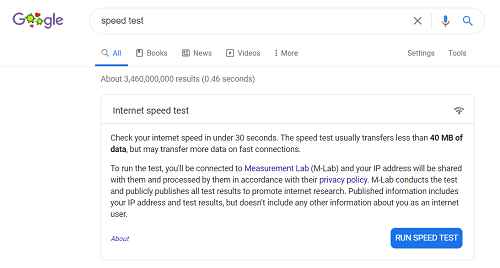
En annen ting du kan gjøre er å sørge for at det ikke er andre enheter som bruker samme Wi-Fi- eller Ethernet-tilkobling. Dette inkluderer din stasjonære datamaskin, bærbare datamaskin, konsoller og andre mobile enheter som smarttelefoner og nettbrett. Hvis noen av dem begynte å oppdatere programvaren, kan det i stor grad hindre Disney Plus-opplevelsen din.
Hvis du bruker en nettleser for å se Disney Plus, bør du vurdere å tømme cachen. Du finner dette alternativet i menyen for nettleserinnstillinger. Det er vanligvis i personvern- og sikkerhetsdelen.
En siste ting du kan prøve er å oppdatere fastvaren på Wi-Fi-ruteren. For å gjøre det, logg på ruteren og sjekk om det er noen nyere fastvareoppdateringer du kan installere. Mens du er der, kan du også endre ruterens DNS-innstillinger til ett av disse alternativene: OpenDNS, Google eller Cloudflare.
Hvis ingen av disse forslagene tillot deg å nå 5 Mbps eller mer, bør du kanskje vurdere å oppgradere hjemmenettverket til en raskere.
Få Disney Plus tilbake på nett
Når du har gjenopprettet forbindelsen med Disney Plus, er det på tide å slappe av, slappe av og nyte favoritt-TV-serien eller filmen. Med så mye innhold tilgjengelig, har du hundrevis av timer med underholdning tilgjengelig for hånden.
Har du klart å løse feilkoden 42? Hva var årsaken bak det? Del dine erfaringer i kommentarfeltet nedenfor.









